امروز در اپل سرویس، دلایل هنگ کردن مک بوک و روش های رفع این مشکل را بررسی می کنیم. فریز شدن یا هنگ کردن سیستم به معنی توقف تمامی عملکردهای آن است. در این شرایط عملا نمی توان با لپ تاپ کار کرد و باید تا برطرف شدن مشکل صبر کرد. برای رفع مشکل هنگ کردن لپ تاپ اپل، باید اول بدانید که علت فریز شدن سیستم چیست. پس از شناسایی علت، می توانید مسئله را با راهکارهایی که در ادامه معرفی می کنیم، به نحو احسن برطرف کنید.
معمولاً در این خصوص ایراد سخت افزاری وجود ندارد؛ با این حال اگر برای حل مشکل هنگ کردن مک بوک نیاز به کمک تخصصی داشتید، تیم تعمیرات لپ تاپ نمایندگی اپل در مرکز سخت افزار ایران، آماده ارائه خدمات مورد نیاز به شما هستند.

منظور از هنگ کردن مک بوک چیست؟
پیش از آن که با راهکارهای فریز شدن مک بوک آشنا شوید، بد نیست بدانید که مفهوم این مشکل چیست. هنگ کردن لپ تاپ اپل، معمولا در حین پخش فیلم، هنگام بروز رسانی و یا در زمان بلا استفاده بودن سیستم اتفاق می افتد. در حین آپدیت مک بوک به ورژن های بالاتر، ممکن است صفحه قفل شده و مراحل از حد مشخصی پیش تر نروند. همچنین گاهی موقع اجرای پلیرها یا وقتی در یوتیوب در حال گشت زنی هستید، سیستم هنگ کرده و گاها صفحه سیاه می شود. هنگ کردن مک بوک گاهی زمانی رخ می دهد که برای چند دقیقه از سیستم استفاده نمی کنید. در کل منظور از هنگ کردن یا فریز شدن لپ تاپ apple این است که فعالیت های در حال اجرا متوقف می شوند و دیگر نمی توان با سیستم کار کرد.
برای کسب اطلاعات بیشتر، بخوانید: دلایل روشن نشدن مک بوک
دلایل هنگ کردن لپ تاپ اپل
یکی از دلایل اصلی فریز شدن مک بوک، پردازنده ضعیف و قدیمی است. وقتی پردازنده از عهده اجرای برنامه های جدید برنیاید، سیستم هنگ می کند. پایین بودن رم هم علت دیگر هنگ کردن مک بوک است. اگر ظرفیت رم پایین بوده و یا فضای آن پر شده باشد، پردازش ها فضای کافی ندارند؛ در نتیجه سیستم هنگ کرده و نمی توان با آن کار کرد.
همچنین در صورتی که سخت افزار لپ تاپ شما با برنامه هایی که نصب کرده اید سازگاری نداشته باشد، ممکن است سیستم هنگ کرده یا فریز شود. خرابی فن هم گاهی می تواند موجب هنگ کردن لپ تاپ apple و دیگر برندها شود. وجود ایرادهای عمده سخت افزاری، وجود مشکل در رجیستری لپ تاپ، ویروسی شدن سیستم مک، نصب برنامه های معیوب و … هم دلایل دیگر هنگ کردن مک به شمار می روند.
راهکارهای رفع مشکل هنگ کردن لپ تاپ
استفاده از حالت Safe Mode
اگر در حین آپدیت سیستم عامل مک، لپ تاپ شما هنگ کرد، دکمه پاور را چند ثانیه نگه دارید تا سیستم خاموش شود یا در حالت ریستارت قرار گیرد. بعد دکمه را دوباره فشار دهید تا شروع به بوت شدن کند. برای استفاده از حالت امن، دکمه شیفت Shift را زمانی که سیستم در حال بوت شدن است، نگه دارید. لوگوی اپل بعد از چند ثانیه نمایش داده می شود و بعد از آن، یک نوار پردازشی به نمایش درآمده و سیستم عامل مک به حالت Safe Mode بوت می شود.
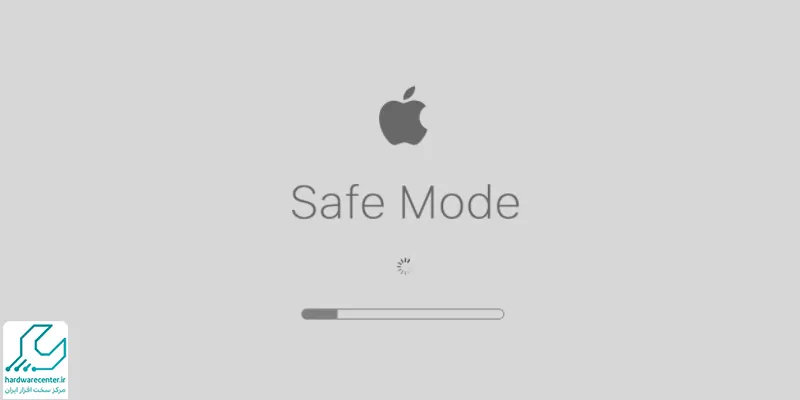
خدمات تخصصی نمایندگی اپل: تعمیر هارد مک بوک
چک کردن صفحه Systems Status
در صورت هنگ کردن مک بوک، حتما صفحه Systems Status را چک کنید. در این صفحه می توانید تمامی عملکردهای سیستم عامل را ببینید و به این ترتیب، راحت تر سیستم را عیب یابی کنید. در صفحه Systems Status ، وارد بخش macOS Software Update شده و چک کنید که سرورهای بروز رسانی به خوبی کار خود را انجام می دهند یا نه.
گاهی هنگ کردن مک بوک نیاز به هیچ اقدام خاصی نداشته و خود به خود برطرف می شود. مثلا ممکن است روند آپدیت سیستم زمان بر باشد و حالتی شبیه به فریز شدن پیش بیاید. صبور باشید و اجازه دهید مراحل به درستی و در زمان مشخص خود طی شوند. می توانید در این شرایط، دکمه های Command + L را با هم بزنید تا سیستم به شما اطلاع دهد که مدت زمان نصب و آپدیت چقدر تخمین زده می شود.
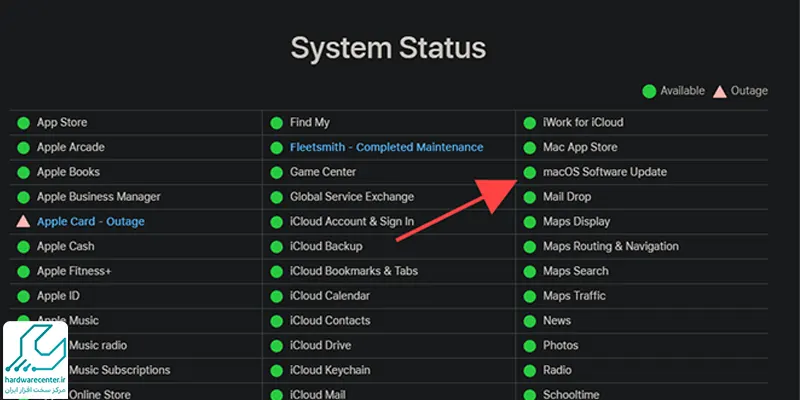
اگر سیستم شما در حین اجرای برنامه های سنگین هنگ می کند، ممکن است نیاز به ارتقای مک بوک خود داشته باشید.
ریست کردن
یک روش کاربردی دیگر برای رفع مشکل هنگ کردن مک بوک، ریست کردن NVRAM است. NVRAM مقدار کمی از حافظه لپ تاپ است که تنظیمات خاصی را در مکانی ذخیره می کند تا macOS سریع تر به آن دسترسی داشته باشد. معمولا می توان با ریست کردن این بخش، مشکل فریز شدن لپ تاپ اپل را تا حدی برطرف کرد. کاری که باید انجام دهید این است که دکمه پاور سیستم را بگیرید تا کاملا خاموش شود.
پس از خاموش شدن کامل سیستم، حدود 30 ثانیه صبر کنید و مجددا مک بوک را روشن کنید. بلافاصله پس از شنیدن صدای راه اندازی، کلیدهای Command + Option + P + R را فشار داده و نگه دارید. پس از این که مجددا صدا را شنیدید، کلیدها را رها کنید. اگر همچنان سیستم هنگ می کند نمی توانید با آن کار کنید، بهتر است از یک تعمیرکار مجرب برای عیب یابی و تعمیر مک بوک کمک بگیرید.



